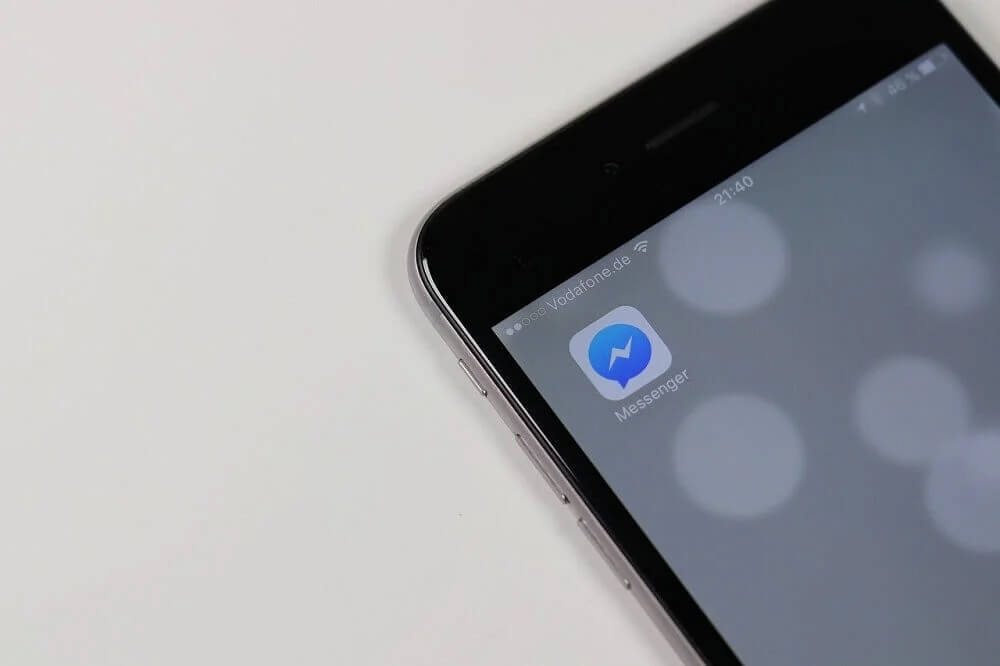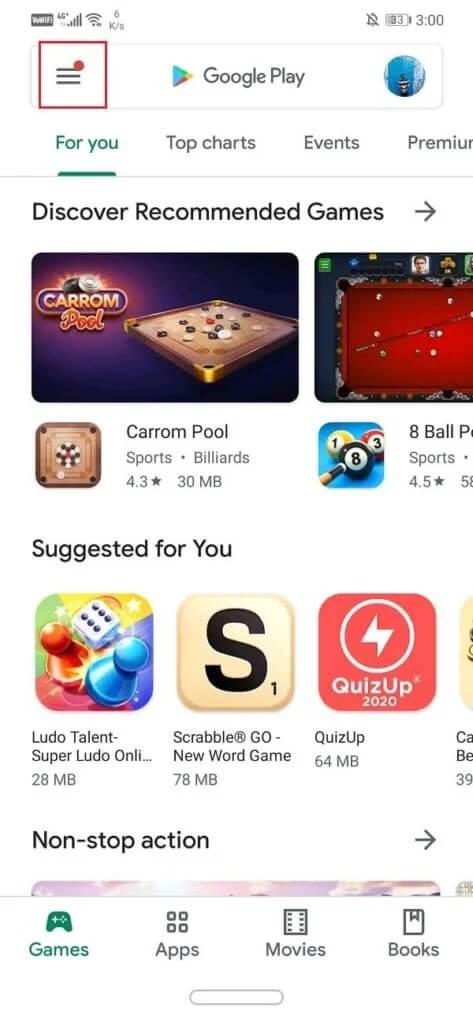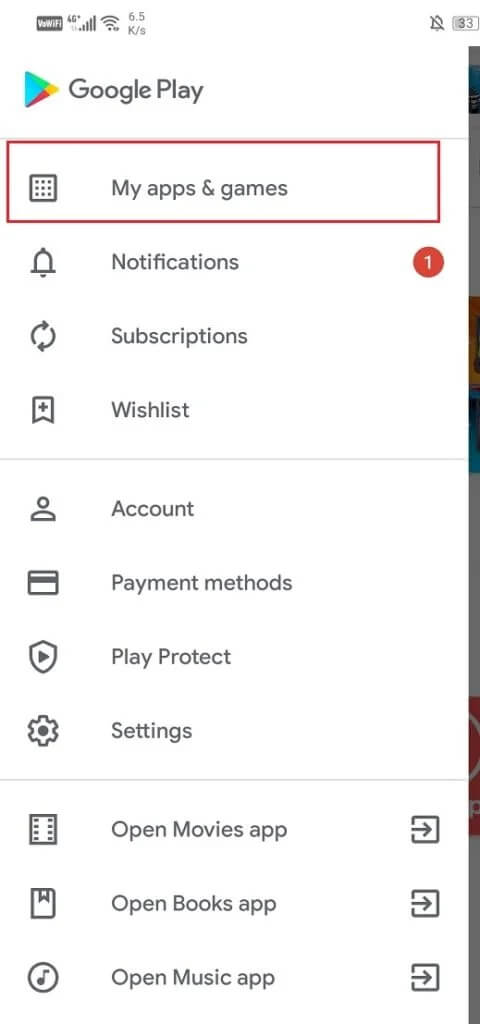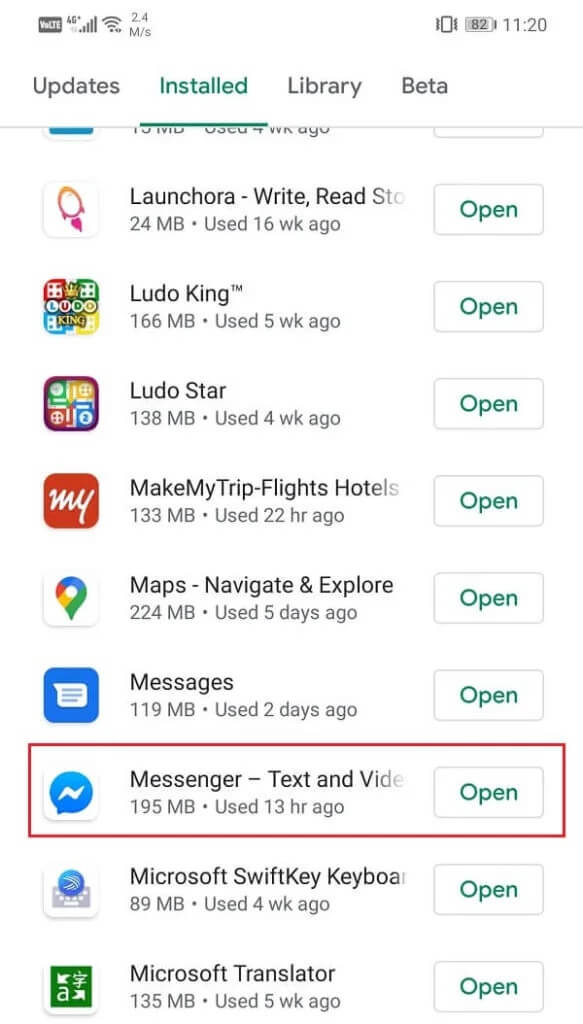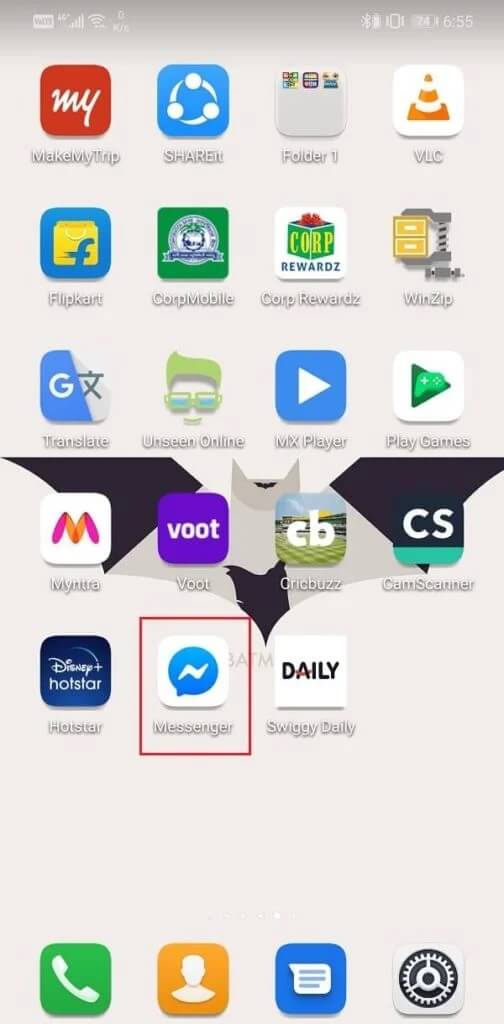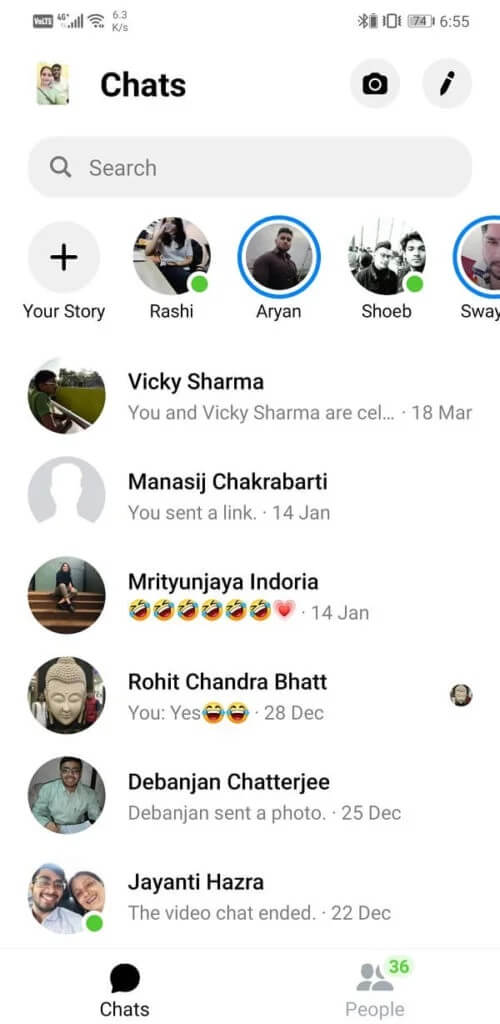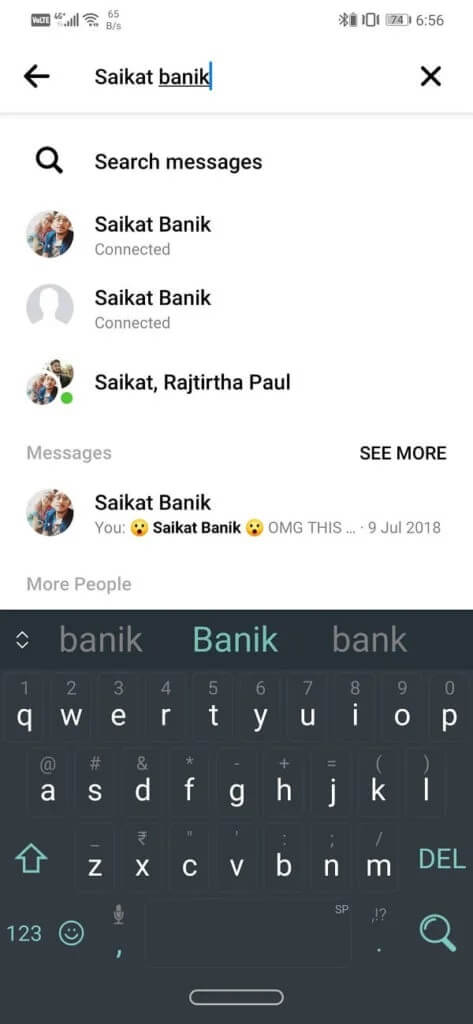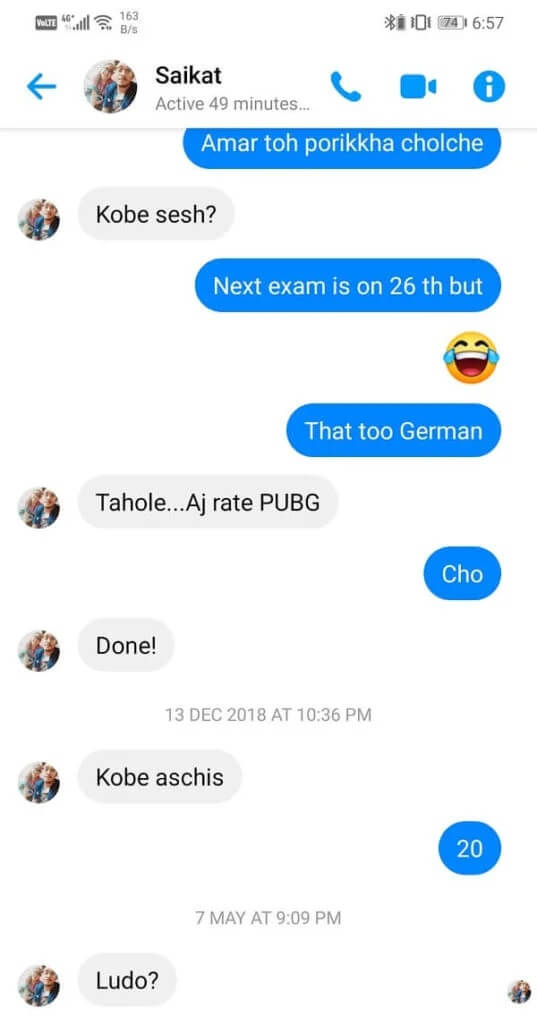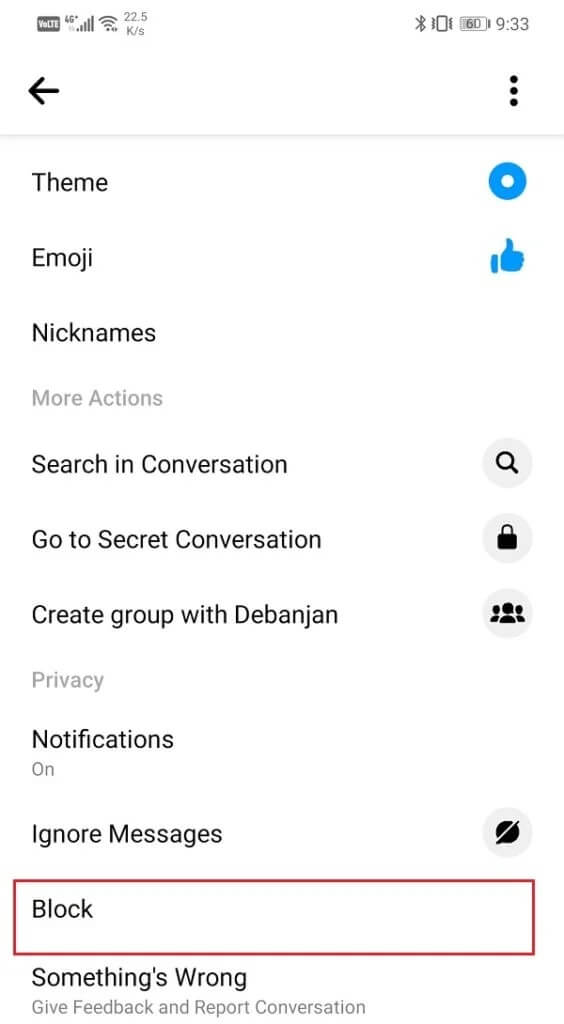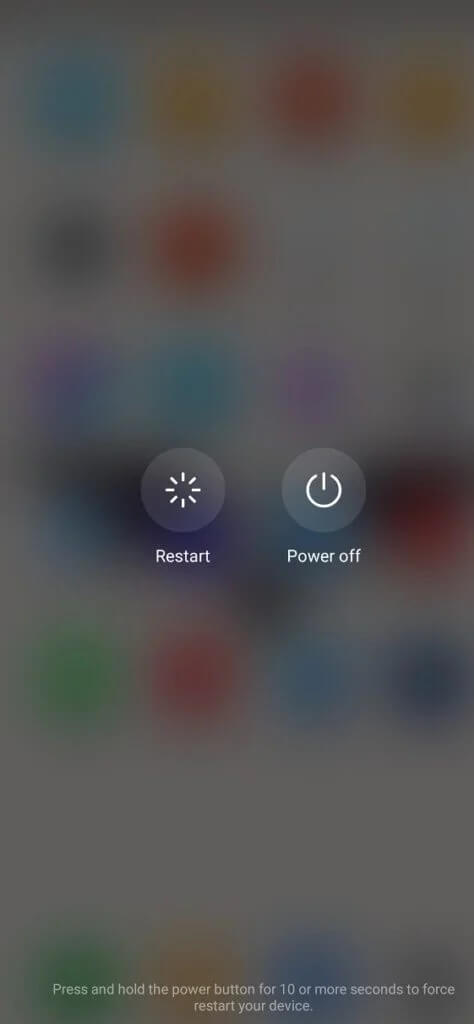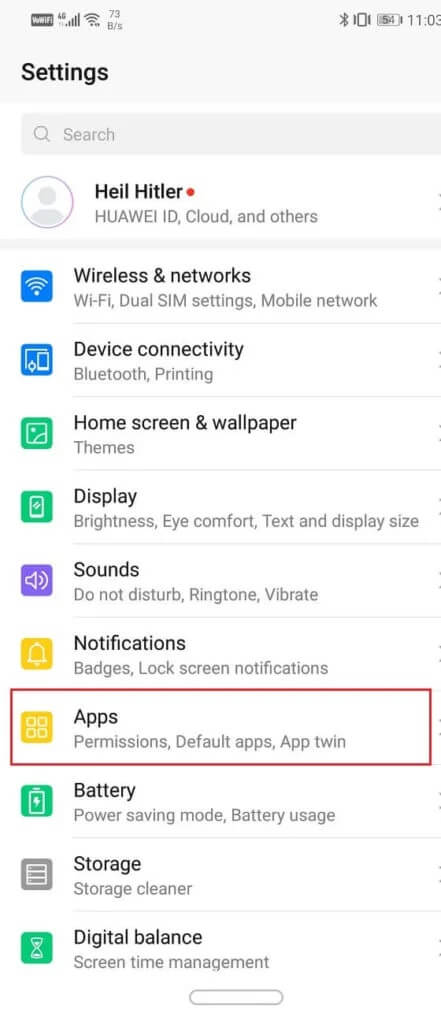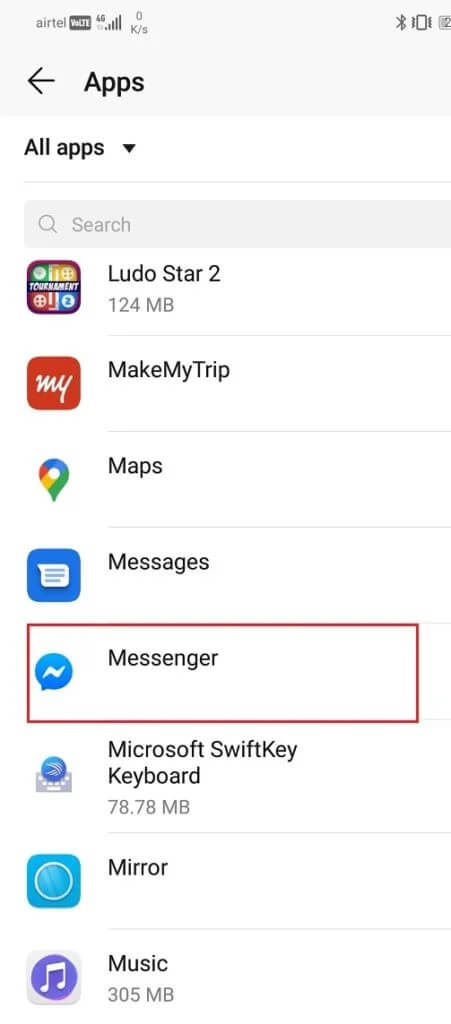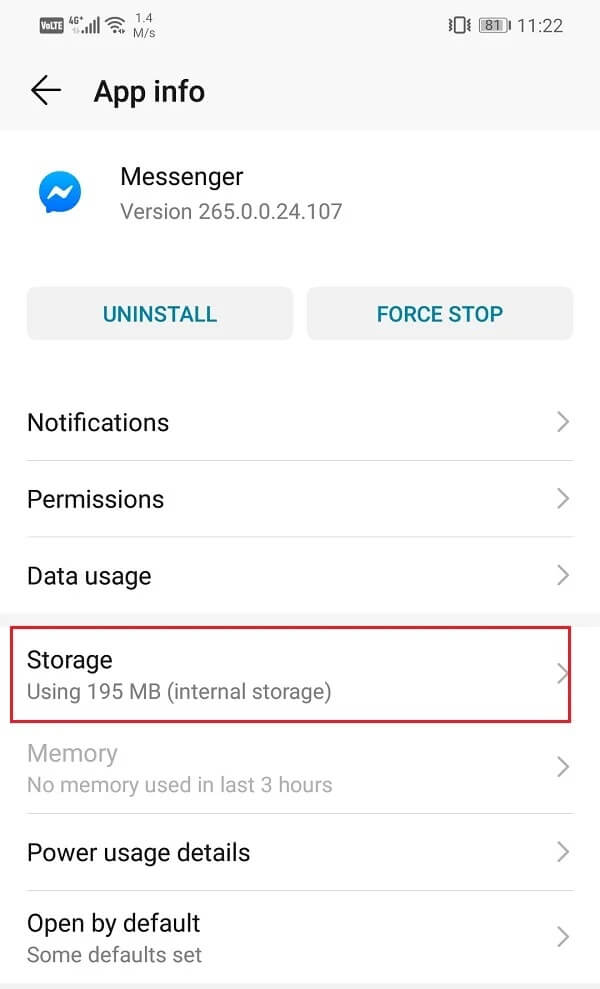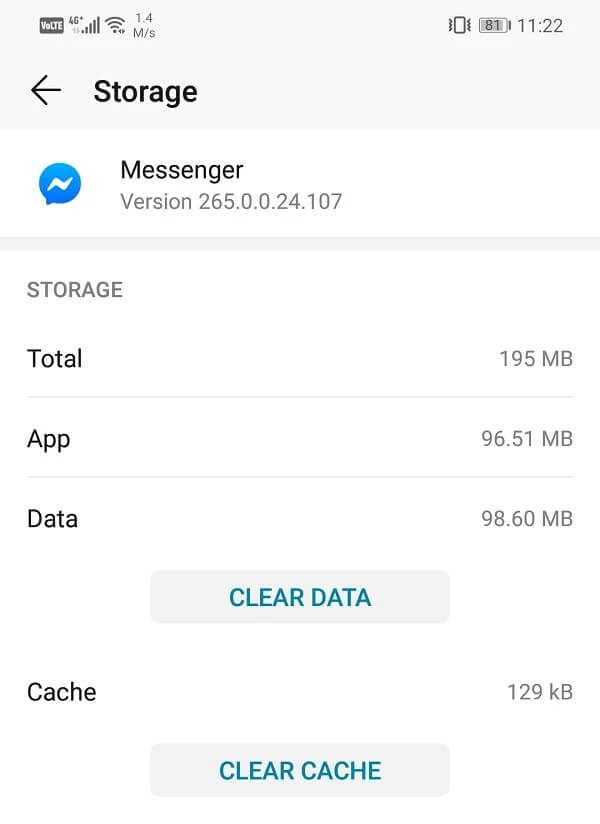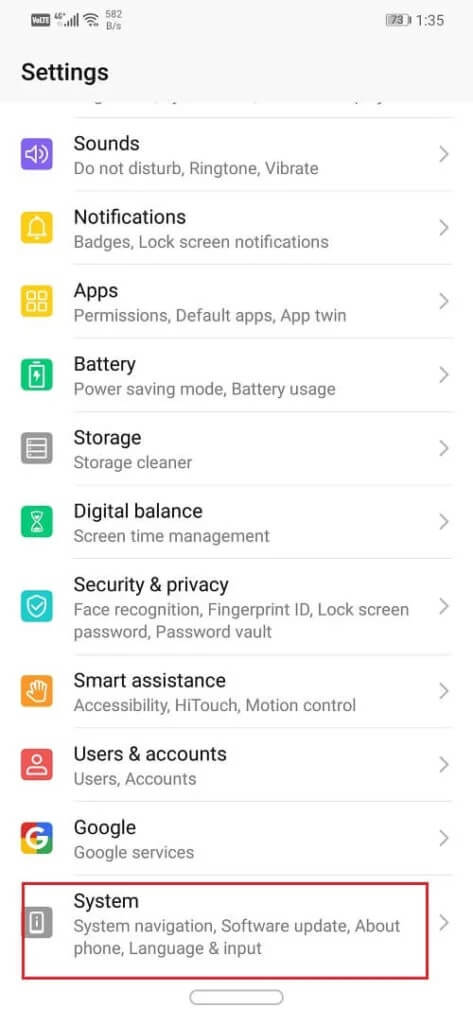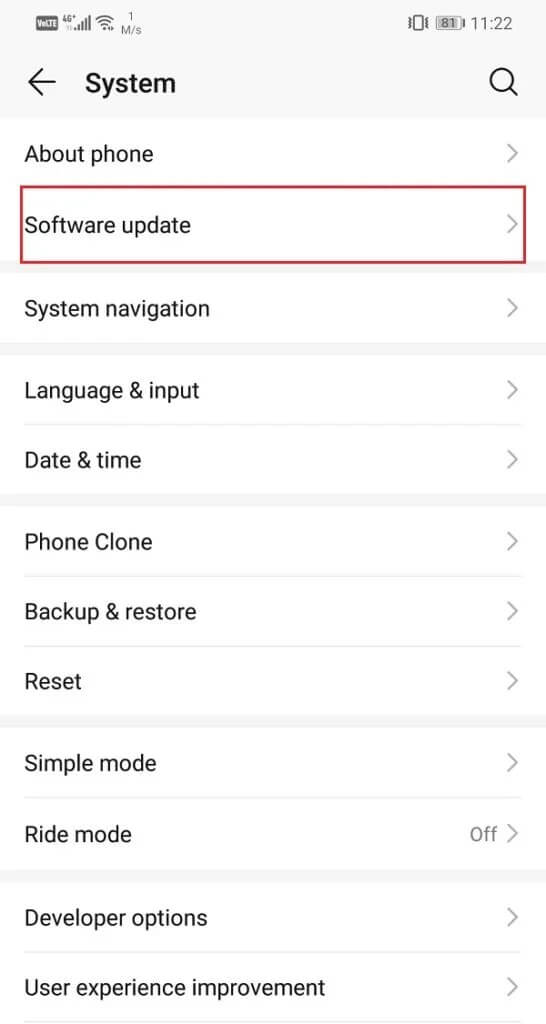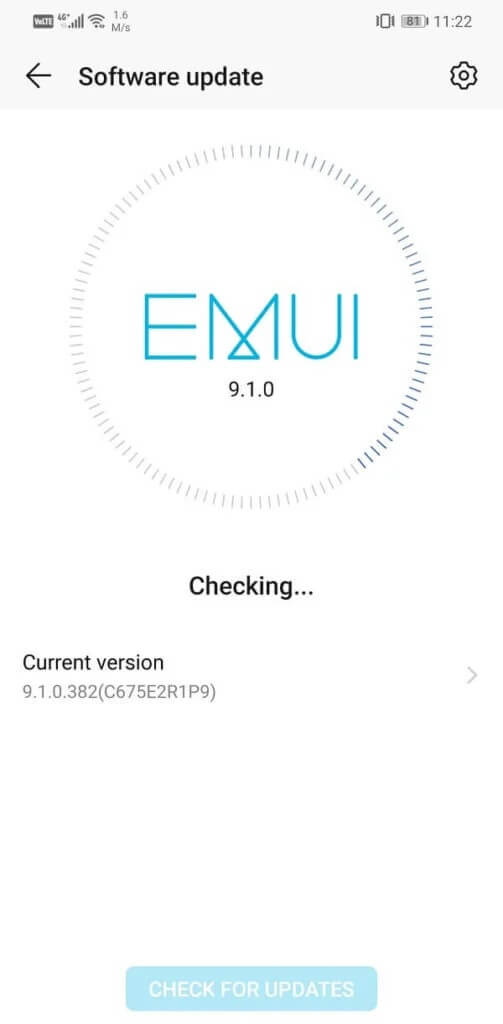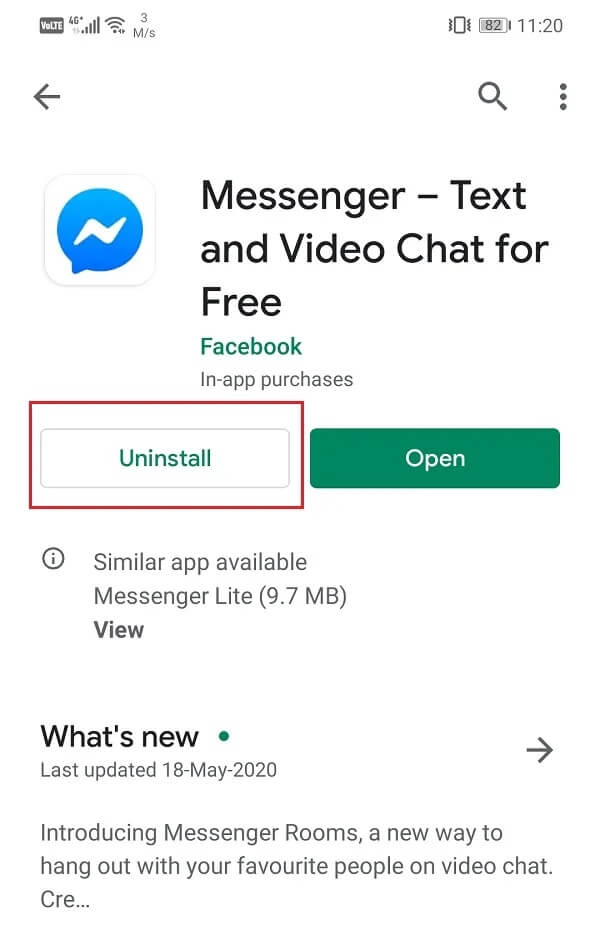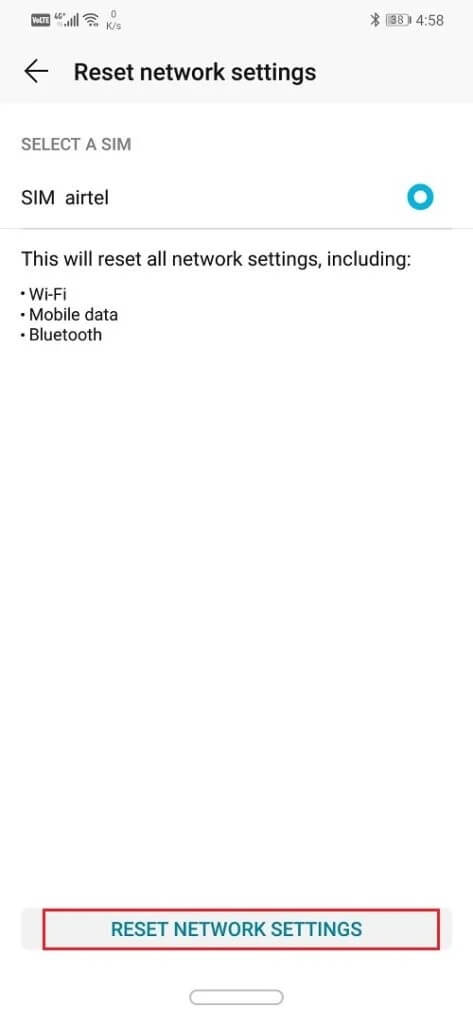كيفية إصلاح مشاكل Facebook Messenger
يعد Facebook أحد أشهر منصات التواصل الاجتماعي في العالم. تُعرف خدمة المراسلة لـ Facebook باسم Messenger. على الرغم من أنه بدأ كميزة مضمنة في Facebook نفسه ، إلا أن Messenger أصبح الآن تطبيقًا مستقلاً. تحتاج إلى تنزيل هذا التطبيق على أجهزة Android الخاصة بك لإرسال واستقبال الرسائل من جهات اتصالك على Facebook. ومع ذلك ، فقد نما التطبيق بشكل كبير وأضيف إلى قائمة وظائفه الطويلة. ميزات مثل الملصقات وردود الفعل والمكالمات الصوتية والمرئية والمحادثات الجماعية والمكالمات الجماعية وما إلى ذلك تجعلها منافسة هائلة لتطبيقات الدردشة الأخرى مثل WhatsApp و Hike.
ومع ذلك ، تمامًا مثل أي تطبيق آخر ، فإن Facebook Messenger بعيدًا عن أن يكون خاليًا من العيوب. غالبًا ما اشتكى مستخدمو Android من أنواع مختلفة من الأخطاء ومواطن الخلل. الرسائل التي لم يتم إرسالها ، وفقدان الدردشات ، وعدم ظهور جهات الاتصال ، وأحيانًا تعطل التطبيق هي بعض المشكلات المتكررة مع Facebook Messenger. حسنًا ، إذا كنت منزعجًا أيضًا من العديد من مشكلات Facebook Messenger أو إذا كان Facebook Messenger لا يعمل ، فهذه المقالة هي المناسبة لك. لن نناقش فقط المشكلات الشائعة المختلفة والمشكلات المرتبطة بالتطبيق ولكن سنساعدك أيضًا في حلها.
إصلاح مشاكل Facebook Messenger
إذا كان Facebook Messenger الخاص بك لا يعمل ، فأنت بحاجة إلى تجربة الاقتراحات المدرجة أدناه واحدًا تلو الآخر لإصلاح المشكلة:
1. غير قادر على الوصول إلى تطبيق Facebook Messenger
إذا كنت غير قادر على تسجيل الدخول إلى حساب Messenger الخاص بك على هاتفك الذكي ، فمن المحتمل أن يكون السبب هو أنك نسيت كلمة المرور أو بعض الصعوبات التقنية الأخرى. ومع ذلك ، هناك عدد من الحلول لحل هذه المشكلة.
بالنسبة للمبتدئين ، يمكنك استخدام Facebook على متصفح الويب بجهاز الكمبيوتر الخاص بك. بخلاف Android ، لا تحتاج إلى تطبيق منفصل لإرسال الرسائل واستلامها على جهاز الكمبيوتر الخاص بك. كل ما عليك فعله هو الانتقال إلى موقع Facebook على المتصفح وتسجيل الدخول باستخدام المعرف وكلمة المرور. الآن ، ستتمكن من الوصول إلى رسائلك بسهولة. إذا كانت المشكلة تتعلق بكلمة المرور المنسية ، فما عليك سوى النقر فوق خيار نسيت كلمة المرور وسيأخذك Facebook خلال عملية استعادة كلمة المرور.
يستهلك تطبيق Messenger مساحة كبيرة كما أنه ثقيل قليلاً على ذاكرة الوصول العشوائي. من المحتمل أن جهازك غير قادر على التعامل مع الحمل وبالتالي لا يعمل Messenger. في هذه الحالة ، يمكنك التبديل إلى التطبيق البديل المسمى Messenger Lite. يحتوي على جميع الميزات الأساسية ويستهلك مساحة وذاكرة وصول عشوائي أقل بكثير. يمكنك تقليل استهلاك الموارد بشكل أكبر باستخدام تطبيقات Wrapper. فهي لا توفر المساحة وذاكرة الوصول العشوائي فحسب ، بل توفر أيضًا البطارية. يميل برنامج Messenger إلى استنزاف البطارية بسرعة حيث يستمر في العمل في الخلفية ، والتحقق من التحديثات والرسائل. يمكن اعتبار تطبيقات Wrapper مثل Tinfoil بمثابة واجهات لموقع Facebook للجوال والذي يسمح لك بإرسال واستقبال الرسائل بدون تطبيق منفصل. إذا لم تكن مهتمًا جدًا بالمظاهر ، فستجعلك Tinfoil سعيدًا بالتأكيد.
2. غير قادر على إرسال أو استقبال الرسائل
إذا لم تكن قادرًا على إرسال أو استقبال الرسائل على Facebook messenger ، فمن المحتمل أنك لا تستخدم أحدث إصدار من التطبيق. تعمل بعض الرسائل الخاصة مثل الملصقات فقط على أحدث إصدار من التطبيق. اتبع الخطوات الواردة أدناه لتحديث التطبيق الذي يجب أن يصلح مشكلة عدم عمل Facebook Messenger:
1. اذهب إلى Playstore. ستجد في أعلى الجانب الأيسر ثلاثة خطوط أفقية. انقر عليها.

2. انقر الآن على خيار “تطبيقاتي وألعابي”.
3. ابحث عن Facebook Messenger وتحقق مما إذا كانت هناك أية تحديثات معلقة.
4. إذا كانت الإجابة بنعم ، فانقر فوق زر التحديث.
5. بمجرد تحديث التطبيق ، حاول استخدامه مرة أخرى ومعرفة ما إذا كان بإمكانك إصلاح مشكلات Facebook Messenger.
3. تعذر العثور على الرسائل القديمة
غالبًا ما اشتكى المستخدمون من اختفاء بعض الرسائل وأحيانًا الدردشة الكاملة مع شخص معين. الآن ، لا يقوم Facebook Messenger عادةً بحذف الدردشات أو الرسائل من تلقاء نفسه. من الممكن أن تكون أنت أو أي شخص آخر يستخدم حسابك قد حذفته عن طريق الخطأ. حسنًا ، إذا كان هذا هو الحال ، فلا يمكن استعادة هذه الرسائل. ومع ذلك ، من الممكن أيضًا أن تكون الرسائل قد تم أرشفتها للتو. لا تظهر الرسائل المؤرشفة في قسم الدردشات ولكن يمكن استردادها جيدًا. اتبع الخطوات الواردة أدناه لمعرفة كيف:
1. أولاً ، افتح تطبيق Messenger على جهازك.
2. الآن ابحث عن جهة الاتصال المفقودة في الدردشة.
3. اضغط على جهة الاتصال وستفتح نافذة الدردشة.
4. لاستعادة هذه الدردشة من الأرشيف ، كل ما عليك فعله هو إرسال رسالة إليهم.
5. سترى أن الدردشة مع جميع الرسائل السابقة ستعود إلى شاشة الدردشات.
اقرأ أيضًا: 3 طرق لتسجيل الخروج من Facebook Messenger
4. استلام رسائل من جهات اتصال غير معروفة أو غير مرغوب فيها
إذا تسبب لك أحد الأشخاص في مشكلة من خلال إرسال رسائل غير ضرورية وغير مرغوب فيها ، فيمكنك حظر جهة الاتصال على Facebook Messenger. يمكن لأي شخص يزعجك التوقف عن القيام بذلك باتباع الخطوات الواردة أدناه:
1. أولاً ، افتح تطبيق Messenger على هاتفك الذكي.
2. افتح الآن دردشة الشخص الذي يزعجك.
3. بعد ذلك ، انقر على أيقونة “i” أعلى الجانب الأيمن من الشاشة.
4. قم بالتمرير لأسفل وانقر على خيار الحظر.
5. سيتم حظر جهة الاتصال ولن تتمكن بعد الآن من إرسال رسائل إليك.
6. كرر نفس الخطوات إذا كان هناك أكثر من جهة اتصال ترغب في حظرها.
5. مواجهة مشكلة في المكالمات الصوتية والمرئية
كما ذكرنا سابقًا ، يمكن استخدام Facebook Messenger لإجراء مكالمات صوتية ومرئية وذلك أيضًا مجانًا. كل ما تحتاجه هو اتصال ثابت بالإنترنت. إذا كنت تواجه مشكلات ، مثل كسر الصوت في المكالمات أو جودة الفيديو الرديئة ، فمن المحتمل أن يكون ذلك بسبب ضعف اتصال الإنترنت أو مشكلات اتصال Wi-Fi. حاول إيقاف تشغيل Wi-Fi ثم الاتصال مرة أخرى. يمكنك أيضًا التبديل إلى بيانات الجوال إذا لم تكن قوة إشارة Wi-Fi بهذه القوة. أسهل طريقة للتحقق من سرعة الإنترنت لديك هي تشغيل مقطع فيديو على YouTube. تذكر أيضًا أنه من أجل الحصول على اتصال صوتي أو فيديو سلس ، يجب أن يكون لدى كلا الطرفين اتصال إنترنت ثابت. لا يمكنك المساعدة إذا كان الشخص الآخر يعاني من ضعف عرض النطاق الترددي.
بصرف النظر عن المشكلات مثل انخفاض مستوى الصوت على سماعات الأذن أو الميكروفونات التي لا تعمل ، فإنها تحدث كثيرًا. السبب وراء مثل هذه المشكلات يتعلق في الغالب بالأجهزة. تأكد من توصيل الميكروفون أو سماعات الرأس بشكل صحيح. تحتوي بعض سماعات الرأس على خيار كتم الصوت أو الميكروفون ، تذكر إلغاء كتم الصوت قبل إجراء مكالمة.
6. تطبيق Facebook Messenger لا يعمل على Android
الآن ، إذا توقف التطبيق عن العمل تمامًا وتعطل في كل مرة تفتحه ، فهناك بعض الأشياء التي يمكنك تجربتها. عادةً ما يكون تعطل التطبيق مصحوبًا برسالة الخطأ “للأسف ، توقف Facebook Messenger عن العمل.” جرب الحلول المختلفة الواردة أدناه لإصلاح مشكلات Facebook Messenger:
أ) أعد تشغيل هاتفك
هذا حل تم اختباره على مدار الوقت ويعمل مع الكثير من المشكلات. يمكن أن تؤدي إعادة تشغيل هاتفك أو إعادة تشغيله إلى حل مشكلة التطبيقات التي لا تعمل. إنه قادر على حل بعض الثغرات التي قد تحل المشكلة المطروحة. للقيام بذلك ، ما عليك سوى الضغط باستمرار على زر الطاقة ثم النقر فوق خيار إعادة التشغيل. بمجرد إعادة تشغيل الهاتف ، حاول استخدام التطبيق مرة أخرى ومعرفة ما إذا كنت تواجه نفس المشكلة مرة أخرى.
ب) مسح ذاكرة التخزين المؤقت والبيانات
في بعض الأحيان ، تتلف ملفات ذاكرة التخزين المؤقت المتبقية وتتسبب في تعطل التطبيق ويمكن أن يؤدي مسح ذاكرة التخزين المؤقت وبيانات التطبيق إلى حل المشكلة.
1. انتقل إلى إعدادات هاتفك ثم اضغط على خيار التطبيقات.
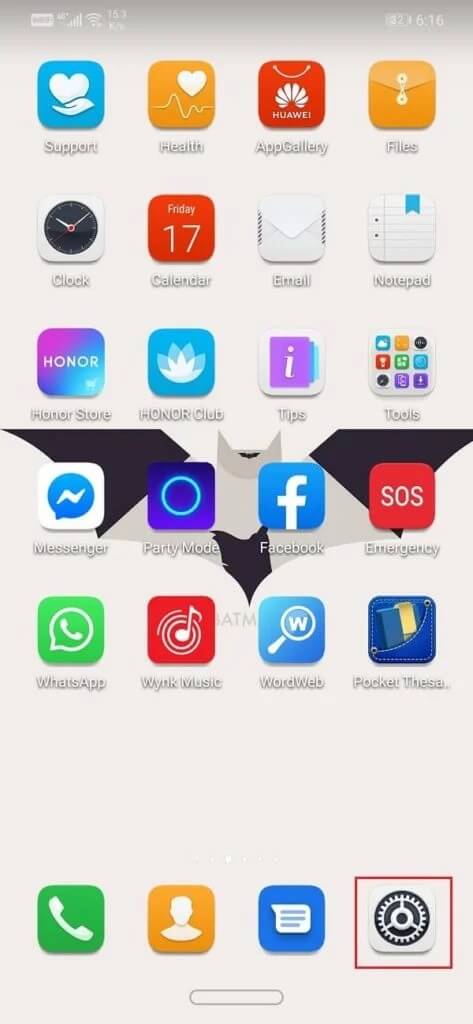
2. الآن حدد Messenger من قائمة التطبيقات.
3. انقر الآن على خيار التخزين.
4. سترى الآن خيارات مسح البيانات ومسح ذاكرة التخزين المؤقت. اضغط على الأزرار المعنية وسيتم حذف الملفات المذكورة.
5. الآن قم بإنهاء الإعدادات وحاول استخدام Messenger مرة أخرى ومعرفة ما إذا كانت المشكلة لا تزال قائمة.
ج) قم بتحديث نظام التشغيل Android
حل آخر لهذه المشكلة هو تحديث نظام التشغيل Android. من الممارسات الجيدة دائمًا تحديث برامجك. هذا لأنه مع كل تحديث جديد ، تصدر الشركة العديد من التصحيحات وإصلاحات الأخطاء الموجودة لمنع تعطل التطبيق.
1. اذهب إلى إعدادات هاتفك ثم اضغط على خيار النظام.
2. الآن ، انقر فوق تحديث البرنامج.
3. ستجد خيار التحقق من وجود تحديثات البرامج. انقر عليه.
4. الآن ، إذا وجدت أن تحديث البرنامج متاح ، فانقر فوق خيار التحديث.
5. انتظر لبعض الوقت حتى يتم تنزيل التحديث وتثبيته. قد تضطر إلى إعادة تشغيل هاتفك بعد ذلك. بمجرد إعادة تشغيل الهاتف ، حاول استخدام Messenger مرة أخرى ومعرفة ما إذا كان قد تم حل المشكلة أم لا.
د) تحديث التطبيق
الشيء التالي الذي يمكنك فعله هو تحديث تطبيقك. يمكن حل مشكلة عدم عمل Messenger عن طريق تحديثه من متجر Play. غالبًا ما يحل تحديث التطبيق البسيط المشكلة حيث قد يأتي التحديث مع إصلاحات للأخطاء لحل المشكلة.
1. انتقل إلى متجر Play. ستجد في أعلى الجانب الأيسر ثلاثة خطوط أفقية. انقر عليها.
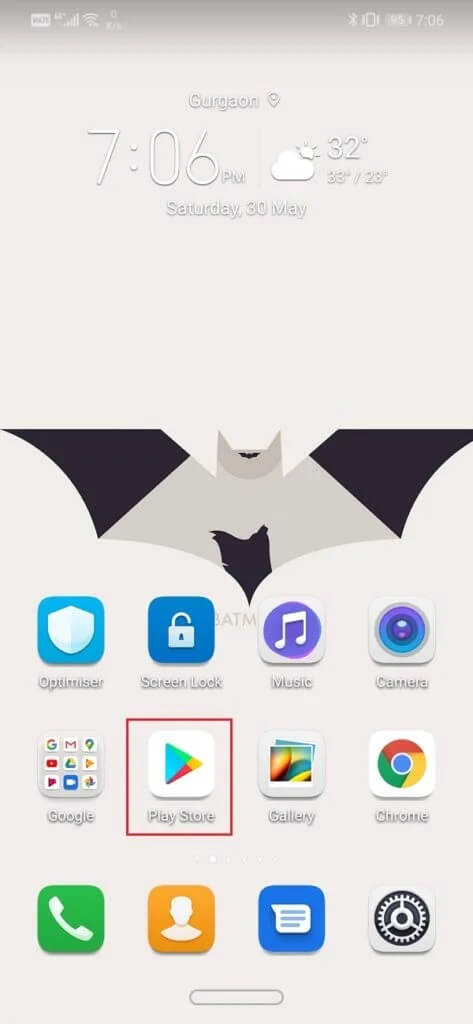
2. الآن ، انقر فوق خيار “تطبيقاتي وألعابي”.
3. ابحث عن Messenger وتحقق مما إذا كانت هناك أية تحديثات معلقة.
4. إذا كانت الإجابة بنعم ، فانقر فوق زر التحديث.
5. بمجرد تحديث التطبيق ، حاول استخدامه مرة أخرى وتحقق مما إذا كان يعمل بشكل صحيح أم لا.
اقرأ أيضًا: إصلاح لا يمكن إرسال الصور على Facebook Messenger
هـ) قم بإلغاء تثبيت التطبيق ثم إعادة تثبيته مرة أخرى
إذا لم يؤد تحديث التطبيق إلى حل المشكلة ، فعليك محاولة إعطائها بداية جديدة. قم بإلغاء تثبيت التطبيق ثم تثبيته مرة أخرى من متجر Play. لا داعي للقلق بشأن فقد محادثاتك ورسائلك لأنها مرتبطة بحسابك على Facebook ويمكنك استعادتها بعد إعادة التثبيت.
1. افتح الإعدادات على هاتفك.
2. الآن ، انتقل إلى قسم التطبيقات وابحث عن Messenger واضغط عليه.
3. الآن ، انقر فوق الزر إلغاء التثبيت.
4. بمجرد إزالة التطبيق ، قم بتنزيل التطبيق وتثبيته مرة أخرى من متجر Play.
و) تطبيق Facebook Messenger لا يعمل على iOS
يمكن أن يواجه تطبيق Facebook Messenger أيضًا أخطاء مماثلة على iPhone. يمكن أن تحدث أعطال التطبيق إذا كان جهازك لا يحتوي على اتصال إنترنت مناسب أو نفاد الذاكرة الداخلية. قد يكون أيضًا بسبب عطل في البرنامج أو خطأ. في الواقع ، تميل العديد من التطبيقات إلى التعطل عند تحديث iOS. ومع ذلك ، مهما كان السبب ، هناك بعض الحلول البسيطة التي يمكنك تجربتها عندما تواجه مشاكل مع تطبيق Facebook Messenger.
تشبه هذه الحلول إلى حد كبير حلول Android. قد تبدو متكررة وغامضة ولكن ثق بي أن هذه الأساليب الأساسية فعالة وقادرة على حل المشكلة في معظم الأوقات.
ابدأ بإغلاق التطبيق ثم إزالته أيضًا من قسم التطبيقات الحديثة. في الواقع ، سيكون من الأفضل إغلاق جميع التطبيقات التي تعمل في الخلفية. بمجرد الانتهاء من ذلك ، افتح التطبيق مرة أخرى ومعرفة ما إذا كان يعمل بشكل صحيح الآن.
بعد ذلك ، حاول إعادة تشغيل جهازك. يمكن أن يؤدي ذلك إلى القضاء على أي خلل فني ربما حدث على جهاز iOS الخاص بك. إذا كان التطبيق لا يزال لا يعمل بشكل صحيح ، فيمكنك محاولة تحديث التطبيق من متجر التطبيقات. ابحث عن Facebook Messenger على App Store وإذا كان هناك تحديث متاح ، فابدأ به. إذا لم يعمل تحديث التطبيق ، فيمكنك أيضًا محاولة إلغاء تثبيت التطبيق ثم إعادة تثبيته مرة أخرى من متجر التطبيقات.
قد تكون المشكلة أيضًا بسبب مشكلات متعلقة بالشبكة. في هذه الحالة ، تحتاج إلى إعادة تعيين إعدادات الشبكة الخاصة بك لإصلاح مشكلة Facebook Messenger التي لا تعمل.
1. افتح الإعدادات على هاتفك.
2. الآن حدد الخيار العام.
3. هنا ، اضغط على خيار إعادة التعيين.
4. أخيرًا ، انقر فوق خيار إعادة تعيين إعدادات الشبكة ثم انقر فوق “تأكيد” لإكمال العملية.
موصى به:
بهذا نصل إلى نهاية هذا المقال. نأمل أن تتمكن الحلول المختلفة المدرجة هنا من إصلاح مشكلات Facebook Messenger. ومع ذلك ، إذا كنت لا تزال تواجه مشكلة ، فيمكنك دائمًا الكتابة إلى مطوري التطبيق الذين سيكونون Facebook في هذه الحالة. سواء كان ذلك بنظام Android أو iOS ، يحتوي متجر التطبيقات على قسم لشكاوى العملاء حيث يمكنك كتابة شكواك وأنا متأكد من أنهم سيوفرون لك المساعدة اللازمة.